KeyPad Plus Jeweller é um teclado sem fios para gerir o sistema Ajax com cartões sem contacto encriptados e comandos. O KeyPad foi concebido para instalação no interior. Suporta “alarme silencioso” ao introduzir o código de coação.
O KeyPad gere os modos de segurança utilizando palavras-passe e cartões ou comandos. Indica o modo de segurança atual com uma luz LED.
O KeyPad funciona apenas com Hub (4G) Jeweller, Hub Plus Jeweller, Hub 2 Jeweller, Superior Hub Hybrid e Hub 2 Plus Jeweller com sistema operativo Malevich 2.11 e superior. Conexão com Hub (2G) Jeweller e ocBridge Plus* e uartBridge* não é suportada.
* Não avaliado pela UL.
O KeyPad funciona como parte do sistema Ajax, conectando-se ao hub através do protocolo de comunicação de rádio seguro Jeweller. O alcance da comunicação sem obstáculos é de até 1700 metros. A vida útil da bateria pré-instalada é de até 3,5 anos.
Apenas Hub 2 Plus Jeweller e Hub 2 (4G) Jeweller são certificados de acordo com as normas UL/ULC.
Elementos funcionais

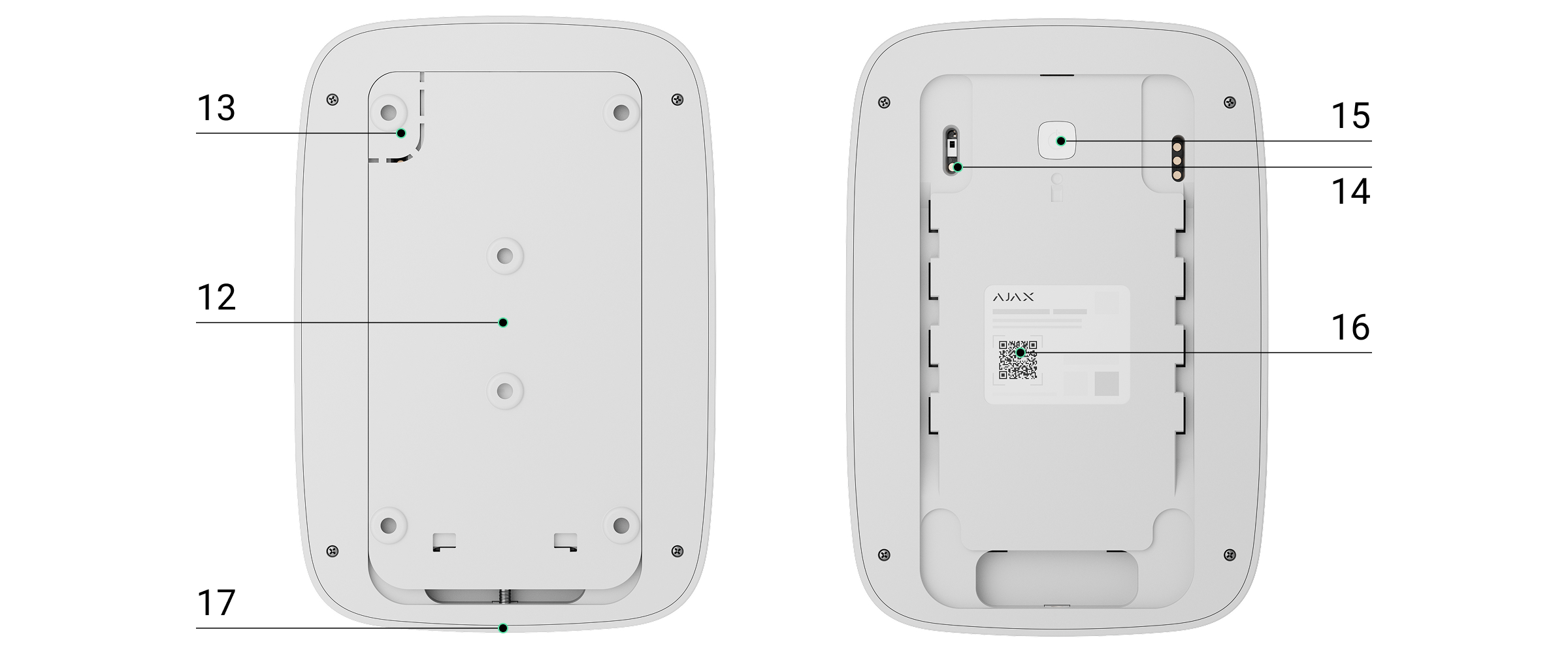
- Indicador armado
- Indicador desarmado
- Indicador de modo noturno
- Indicador de mau funcionamento
- Leitor de passes/tag
- Sistema de botões tácteis numéricos
- Botão de Função
- Botão de Reposição
- Botão para Armar
- Botão para Desarmar
- Botão do Modo Noturno
- Placa de montagem SmartBracket (para remover a placa, deslize-a para baixo)
Não rasgue a parte perfurada do suporte. É necessária para acionar a alarme em caso de qualquer tentativa de desmontagem do teclado.
- Botão de tamper anti-sabotagem
- Botão de alimentação
- Código QR do KeyPad
Princípio do funcionamento
O KeyPad Plus Jeweller arma e desarma a segurança de toda a instalação ou de grupos separados, além de permitir a ativação do Modo Noturno. Pode controlar os modos de segurança com o KeyPad Plus Jeweller utilizando:
- Códigos. O teclado suporta códigos gerais e pessoais, bem como o armamento sem introduzir um código.
- Cartões ou comando. Pode ligar Comandos Tag e Cartões Pass ao sistema. Para identificar os utilizadores de forma rápida e segura, o KeyPad Plus Jeweller utiliza a tecnologia DESFire®. DESFire® é baseado na norma internacional ISO 14443 e combina encriptação de 128 bits e proteção contra cópias.
O KeyPad Plus Jeweller suporta os seguintes tipos de códigos:
- Código do teclado — configuração geral do código para o teclado. Quando utilizado, todos os eventos são enviados para apps Ajax em nome do teclado.
- Código do utilizador — código pessoal definido para um utilizador conectado ao hub. Quando utilizado, todos os eventos são entregues a apps Ajax em nome do utilizador.
- Código de acesso do teclado — configuração para uma pessoa que não está registada no sistema. Quando utilizado, os eventos são enviados para apps Ajax com um nome associado a este código.
- Código RRU é um código de acesso às unidades de resposta rápida (RRU) ativadas após o alarme e válido por um período determinado. Quando o código é ativado e utilizado, os eventos são entregues às apps Ajax com um título associado a este código.
O número de códigos pessoais, de acesso e RRU depende do modelo do hub.
Os códigos de acesso não são suportados pelo painel de controlo Hub (2G) Jeweller.
Antes de introduzir um código ou utilizar Tag/Pass, deve ativar (“despertar”) o KeyPad Plus Jeweller deslizando a mão sobre o painel tátil de cima para baixo. Quando está ativado, a retroiluminação dos botões é ativada e o teclado emite um sinal sonoro.
A função Ativação automática no atraso ao entrar permite ativar automaticamente o teclado quando Atraso ao entrar está configurado. Esta função é suportada pelo KeyPad Plus Jeweller com firmware versão 6.60.0.6 ou superior e hubs com OS Malevich 2.19 ou superior.
O KeyPad Plus Jeweller está equipado com indicadores LED que indicam o modo de segurança atual e as eventuais avarias do teclado. O estado de segurança só é apresentado quando o teclado está ativo (a retroiluminação do aparelho está ligada).

Pode utilizar o KeyPad Plus Jeweller sem iluminação ambiente, uma vez que o teclado possui retroiluminação. Ao premir as teclas, é emitido um sinal sonoro. A luminosidade da retroiluminação e o volume do teclado podem ser ajustados nas definições. Se não tocar no teclado durante 4 segundos, o KeyPad Plus Jeweller reduz a luminosidade da retroiluminação e, 8 segundos depois, entra no modo de poupança de energia e desliga o visor.
Se as pilhas estiverem descarregadas, a luz de fundo acende no nível mínimo, independentemente das configurações.
Botão de Função
O KeyPad Plus Jeweller possui um botão Função que opera em 3 modos:
- Desligado — o botão está desativado e nada acontece após ser premido.
- Alarme — após o botão Função ser premido, o sistema envia um alarme para a estação de monitorização da empresa de segurança e para todos os utilizadores.
-
Silenciar o alarme dos detetores de incêndio interligados — após premir o botão Função, o sistema silencia o alarme dos detetores de incêndio Ajax*. Disponível apenas se um Alarme de detetores de incêndio interligados estiver ativado (Hub → Configurações
→ Serviço → Configurações dos detetores de incêndio).
* Apenas o FireProtect 2 RB (Calor/Fumo/CO) UL Jeweller e o FireProtect 2 RB (Calor/Fumo) UL Jeweller são certificados de acordo com as normas UL/ULC.
Código de coação
O KeyPad Plus Jeweller suporta código de coação. Permite simular a desativação do alarme. A aplicação Ajax e as sirenes instaladas nas instalações não o denunciarão neste caso, mas a empresa de segurança e outros utilizadores do sistema de segurança serão alertados sobre o incidente.
Armar em duas fases
O KeyPad Plus Jeweller pode participar no armamento em duas fases, mas não pode ser utilizado como dispositivo de segunda fase. O processo de armar em duas etapas usando Tag ou Pass é semelhante ao armar usando um código pessoal ou geral no teclado.
Transmissão de eventos para a estação de monitoramento
O sistema Ajax pode se conectar ao CMS e transmitir eventos e alarmes para a estação de monitoramento da empresa de segurança em SurGard (Contact ID), ADEMCO 685, SIA (DC-09) e outros formatos de protocolo proprietários. Uma lista completa dos protocolos suportados está disponível aqui. O ID do dispositivo e o número do circuito (zona) podem ser encontrados em seus estados.
Conexão
O KeyPad Plus Jeweller é incompatível com o Hub (2G) Jeweller, unidades centrais de segurança de terceiros e ocBridge Plus* e módulos de integração* uartBridge.
* Não avaliado pela UL.
Antes de iniciar a ligação
O hub e o dispositivo que operam em diferentes radiofrequências são incompatíveis. O alcance da frequência de rádio do dispositivo pode variar consoante a região. Recomendamos comprar e utilizar dispositivos Ajax na mesma região. Pode contactar o Suporte Técnico da Ajax para verificar as bandas de frequência de rádio na sua região.
- Instale a aplicação Ajax e crie uma conta. Adicione um hub e crie pelo menos uma divisão.
Apenas Hub 2 Plus Jeweller e Hub 2 (4G) Jeweller são certificados de acordo com as normas UL/ULC.
- Certifique-se de que o hub está ligado e tem acesso à Internet (através de cabo Ethernet, Wi-Fi e/ou rede móvel). Isto pode ser feito abrindo a aplicação Ajax ou olhando para o logótipo do hub no painel frontal – este acende-se a branco ou verde se o hub estiver ligado à rede.
- Certifique-se de que o hub não está em modo armado e não inicia actualizações, verificando o seu estado na aplicação.
Apenas um utilizador ou PRO com direitos de administrador completos pode adicionar um dispositivo ao hub.
Para ligar o KeyPad Plus Jeweller
- Abra a app Ajax. Se a sua conta tiver acesso a vários hubs, selecione aquele a que pretende ligar o KeyPad Plus Jeweller.
- Aceda ao menu Dispositivos
e clique em Adicionar dispositivo.
- Dê um nome ao teclado, leia ou introduza o código QR (localizado na embalagem e por baixo do suporte SmartBracket) e selecione uma divisão.
- Clique em Adicionar; a contagem decrescente começará.
- Ligue o teclado, mantendo premido o botão de alimentação durante 3 segundos. Uma vez ligado, o KeyPad Plus Jeweller aparecerá na lista de dispositivos hub na aplicação. Para ligar, coloque o teclado na mesma instalação protegida que o sistema (dentro da área de cobertura do alcance da rede de rádio do hub). Se a ligação falhar, tente novamente dentro de 10 segundos.
O teclado só funciona com um hub. Quando ligado a um novo hub, o dispositivo deixa de enviar comandos para o hub antigo. Uma vez adicionado a um novo hub, o KeyPad Plus Jeweller não é removido da lista de dispositivos do hub antigo. Isto deve ser feito manualmente através da app Ajax.
O KeyPad Plus Jeweller desliga-se automaticamente 6 segundos depois de ser ligado se o teclado não conseguir ligar-se ao hub. Por conseguinte, não é necessário desligar o dispositivo para tentar novamente a ligação.
A atualização dos estados dos dispositivos na lista depende das definições do Jeweller; o valor predefinido é de 36 segundos.
Ícones
Os ícones representam alguns dos estados do KeyPad Plus Jeweller. Pode vê-los no separador Dispositivos na app Ajax.
| Ícone | Valor |
| Força do sinal do Jeweller – Apresenta a força do sinal entre o hub ou o repetidor do sinal de rádio e o KeyPad Plus Jeweller | |
| Nível de carga da bateria do KeyPad Plus Jeweller | |
| O KeyPad Plus Jeweller funciona através de um repetidor de sinal de rádio | |
|
O dispositivo está no modo de teste de atenuação do sinal. |
|
|
As notificações de estado do corpo do KeyPad Plus Jeweller estão desativadas |
|
|
O KeyPad Plus Jeweller está desativado |
|
| A leitura de Pass/Tag está ativada nas definições do KeyPad Plus Jeweller | |
| A leitura de Pass/Tag está desativada nas definições do KeyPad Plus Jeweller | |
| O dispositivo perdeu a ligação com o hub ou o hub perdeu a ligação com o servidor Ajax Cloud. | |
|
O dispositivo não foi transferido para o novo hub. |
Estados
Os estados incluem informações sobre o dispositivo e os seus parâmetros de funcionamento. Os estados do KeyPad Plus Jeweller podem ser encontrados na aplicação Ajax:
- Aceda ao separador Dispositivos
.
- Selecione KeyPad Plus Jeweller na lista.
| Parâmetro | Valor |
| Importação de dados | Apresenta o erro aquando da transferência de dados para o novo hub:
|
| Avaria |
Premir O campo só é apresentado se for detetada uma avaria |
| Temperatura |
Temperatura do teclado. É medido no processador e muda gradualmente. Erro aceitável entre o valor na app e a temperatura ambiente — 2°C. O valor é atualizado assim que o dispositivo identifica uma variação de temperatura de, pelo menos, 2°C. É possível configurar um cenário por temperatura para controlar dispositivos de automatização. |
| Intensidade de sinal Jeweller |
Intensidade do sinal Jeweller entre o hub/repetidor do sinal de rádio e o teclado. Valores recomendados – 2-3 barras. |
| Ligação através de Jeweller | Estado da ligação entre o hub ou o repetidor e o teclado:
|
| Potência do transmissor |
Apresenta a potência selecionada do transmissor. O parâmetro aparece quando a opção Máx ou Atenuação é selecionada no menu Teste de atenuação do sinal . |
| Carga da bateria | Nível de carga da bateria do dispositivo. Estão disponíveis dois estados:
Quando a bateria estiver fraca, as apps Ajax e a empresa de segurança receberão as notificações adequadas. Após enviar uma notificação de bateria fraca, o teclado pode funcionar por até 2 meses. |
| Tampa | O estado do dispositivo de sabotagem, que reage ao desprendimento ou a danos no corpo:
|
| Funciona através de *nome do repetidor* |
Exibe o estado da utilização do repetidor ReX Jeweller. O campo não é exibido se o teclado funcionar diretamente com o hub. |
| Leitura Pass/Tag | Exibe se o leitor de cartões e comandos está ativado. |
| Grupo atribuído Fácil gestão | Grupo atribuído Fácil gestão Exibe se o modo de segurança pode ou não ser alterado com Pass ou Tag e sem confirmação pelos botões de controlo |
| Gestão fácil do Modo Armado |
Esta configuração substitui Gestão simplificada dos grupos atribuídos no KeyPad Plus Jeweller com firmware versão 5.60.6.3 ou superior, operando com hubs com OS Malevich 2.19 ou superior. Mostra a configuração para a funcionalidade Mudança fácil do modo de armar:
Deve ser definido um comprimento fixo para o código de acesso nas definições do hub na aplicação Ajax PRO. |
| Desativação permanente | Mostra o estado do dispositivo:
|
| Desativação Única | Mostra o estado da definição de desativação única do teclado:
|
| Firmware | Versão de firmware do KeyPad Plus Jeweller. |
| ID do dispositivo | Identificador do dispositivo. |
| Número do Dispositivo. | Número do bucle do aparelho (zona). |
Definições
O KeyPad Plus Jeweller é configurado na aplicação Ajax:
- Aceda ao separador Dispositivos
.
- Selecione KeyPad Plus Jeweller na lista.
- Aceda a Definições clicando no ícone de engrenagem
.
Para aplicar as configurações após a alteração, clique no botão Voltar.
| Parâmetro | Valor |
| Nome |
Nome do dispositivo. Aparece na lista de dispositivos do hub, texto SMS e notificações no historial de eventos. Para alterar o nome do dispositivo, clique no ícone O nome pode conter até 12 caracteres cirílicos ou até 24 caracteres latinos. |
| Sala | Selecione a sala virtual à qual o KeyPad Plus Jeweller está atribuído. O nome da sala é apresentado no texto de SMS e notificações no historial de eventos. |
| Gestão de grupos |
Seleção do grupo de segurança controlado pelo dispositivo. Pode selecionar todos os grupos ou apenas um. O campo é apresentado quando o Modo de grupo está ativado. Se a funcionalidade Grupo seguido estiver configurada para grupos, o seu estado de segurança pode mudar automaticamente em função das suas definições e dos estados dos iniciadores. . |
| Definições de acesso | Seleção do método de armar/desarmar:
Para ativar os Códigos de Acesso do Teclado configurados para pessoas que não estão registadas no sistema, selecione as opções no teclado: Apenas códigos do teclado ou Códigos do teclado e do utilizador. . |
| Código do teclado | Seleção de um código geral para o controlo de segurança. Contém 4 a 6 dígitos. |
| Código de coação |
Seleção de um código de coação geral para o alarme silencioso. Contém 4 a 6 dígitos. |
| Botão de função | Selecione a função do botão * (botão Função):
|
| Proteção contra pressão acidental |
Disponível com OS Malevich 2.31 ou posterior. Quando ativado, o botão de Função deve ser premido duas vezes para enviar um alarme de pânico. Esta definição está disponível se o Botão de função estiver definido para Pânico. |
| Bloqueio automático de acesso não autorizado |
Se estiver ativo, o teclado é bloqueado durante o tempo predefinido se for introduzido um código incorreto ou se forem utilizados passes/etiquetas não verificados mais de 3 vezes seguidas no espaço de 1 minuto. Durante este período, não é possível desarmar o sistema através do teclado. Pode desbloquear o teclado através da aplicação Ajax. |
| Tempo auto-bloquear, min | Seleção do período de bloqueio do teclado após tentativas de código erradas:
|
| Brilho |
Selecionar o brilho da retroiluminação dos botões do teclado. A retroiluminação só funciona quando o teclado está ativo. Esta opção não afeta o nível de luminosidade dos indicadores dos modos de leitura de passes/etiquetas e de segurança. |
| Botões Volume | Seleção do nível de volume dos botões do teclado quando premidos. |
| Leitura Pass/Tag | Quando ativada, o modo de segurança pode ser controlado com dispositivos de acesso Pass e Tag. |
| Confirmação de autorização com um código de acesso |
Quando ativada, a autorização do sistema utilizando dispositivos de acesso requer a confirmação da ação com o código do utilizador ou do teclado. Disponível se a opção Leitura de Pass/Tag estiver ativada. Esta configuração é suportada quando o KeyPad Plus Jeweller está conectado a hubs com a versão de firmware OS Malevich 2.20 ou superior. |
| Tempo para confirmação |
Selecione o tempo máximo para confirmar a autorização com uma palavra-passe após a confirmação dos dispositivos de acesso. Disponível se a opção Confirmação de autorização com uma palavra-passe estiver ativada. Esta configuração é suportada quando o KeyPad Plus Jeweller está conectado a hubs com a versão de firmware OS Malevich 2.21 ou superior. |
| Grupo atribuído Fácil gestão |
Quando ativada, a alteração do modo de segurança com Tag e Pass não requer confirmação premindo o botão de armar, desarmar ou Modo Noturno. O modo de segurança é alterado automaticamente. A opção está disponível se Leitura de Pass/Tag estiver ativada nas definições do teclado. Se o modo de grupo estiver ativado, a opção estará disponível quando o teclado for atribuído a um grupo específico — o campo Gestão de grupos nas definições do teclado |
| Gestão fácil do Modo Armado |
Esta configuração substitui Gestão simplificada dos grupos atribuídos no KeyPad Plus Jeweller com firmware versão 5.60.6.3 ou superior, operando com hubs com OS Malevich 2.19 ou superior. Permite aos utilizadores armar/desarmar o sistema sem confirmação, premindo os botões do teclado. Estão disponíveis três opções:
Deve ser definido um comprimento fixo para o código de acesso nas definições do hub na aplicação Ajax PRO. |
| Armar sem código | A opção permite-lhe armar o sistema sem introduzir um código. Para tal, basta clicar no botão |
| Ativação automática durante o Atraso ao Entrar |
A funcionalidade está disponível no KeyPad Plus Jeweller com firmware versão 6.60.0.6 ou superior, operando com hubs com OS Malevich 2.19 ou superior. Ativa o teclado após Atraso ao entrar ser iniciado por qualquer dispositivo de segurança. A função de ativação automática também pode reduzir a vida útil da bateria do teclado. |
|
Alerta com uma sirene se o botão de pânico for premido** |
O campo é apresentado se a opção Alarme estiver selecionada para o botão Função. Quando a opção está ativada, as sirenes conectadas ao sistema de segurança emitem um alerta quando o botão * (botão Função) é pressionado. |
| Teste de Intensidade de Sinal de Jeweller. |
Altera o teclado para o modo de teste de intensidade do sinal do Jeweller. |
| Teste de atenuação do sinal |
Passa o dispositivo para o modo de teste de atenuação do sinal. |
| Redefinir Pass/Tag |
Permite apagar da memória do dispositivo todos os hubs associados a Tag ou Pass. |
| Guia do Utilizador | Abre o manual do utilizador do KeyPad Plus Jeweller na aplicação Ajax. |
| Desativação permanente |
Permite ao utilizador desativar o dispositivo sem o retirar do sistema. Estão disponíveis três opções:
|
| Desativação Única |
Permite ao utilizador desativar eventos do dispositivo até ao primeiro desarme. Estão disponíveis três opções:
|
| Eliminar dispositivo | Desliga o KeyPad Plus Jeweller do hub e elimina as suas definições. |
Os atrasos de entrada e saída são definidos nas definições correspondentes do detetor, não nas definições do teclado.
* Apenas os detectores FireProtect 2 RB (Calor/Fumo/CO) UL Jeweller e FireProtect 2 RB (Calor/Fumo) UL Jeweller são certificados de acordo com as normas UL/ULC.
** Em conformidade com a norma UL 636, o alarme sonoro deve ser desativado para acionar o botão de pânico.
Configuração de códigos
O sistema Ajax permite-lhe definir um código de teclado, bem como códigos pessoais para os utilizadores adicionados ao hub.
Com a atualização do OS Malevich 2.13.1, ambém adicionámos a capacidade de criar códigos de acesso para pessoas que não estão adicionadas ao hub. Isto é conveniente, por exemplo, para dar a uma empresa de limpeza acesso à gestão da segurança.
Com a atualização do OS Malevich 2.17, estão disponíveis códigos para as unidades de intervenção rápida. Os códigos RRU são ativados após o alarme e são válidos por um período especificado. Veja abaixo como configurar e utilizar cada tipo de código.
Para definir o código do teclado
- Aceda às definições do teclado.
- Selecione Código do teclado.
- Definir o código de teclado pretendido.
Para definir o código de coação do teclado
- Aceda às definições do teclado.
- Selecione Código de Coação.
- Defina o código de coação do teclado que pretende.
Para definir um código pessoal na aplicação Ajax:
- Aceda às definições do perfil do utilizador (Hub → Definições
→ Utilizadores → Definições do seu perfil).
- Selecione Definições de código (o ID do utilizador também está visível neste menu).
- Defina o Código do utilizador e o Código de emergência.
Cada utilizador define um código pessoal individualmente. O administrador não pode definir um código para todos os utilizadores.
Para definir um código de acesso para uma pessoa que não está registada no sistema
- Aceda às definições do hub (Hub → Definições
).
- Selecione Códigos de acesso ao KeyPad.
- efina o Nome de utilizador e o Código de acesso.
Se pretender configurar um código de coação, alterar as definições de acesso a grupos, Modo Noturno, ID do código, desativar temporariamente ou eliminar este código, selecione-o na lista e efectue as alterações.
Utilizador PRO ou um admin com direitos de administrador pode definir um código de acesso ou alterar as suas definições. Esta função é suportada por hubs com OS Malevich 2.13.1 e superior. Os códigos de acesso não são suportados pelo painel de controlo do Jeweller Hub (2G).
Para definir o código RRU
Apenas um PRO com direitos de configuração do sistema pode criar e configurar os códigos URR nas apps Ajax PRO. Para mais informações sobre a configuração desta funcionalidade, consulte este artigo.
Os códigos RRU são suportados pelos hubs (exceto o modelo Hub (2G) Jeweller) com OS Malevich 2.17 e superior.
Adicionar passes e tags
O KeyPad Plus Jeweller pode funcionar com porta-chaves com tag, cartões de acesso, e cartões e porta-chaves de terceiros que utilizam a tecnologia DESFire®.
Antes de adicionar dispositivos de terceiros compatíveis com DESFire®, certifique-se de que têm memória livre suficiente para suportar o novo teclado. De preferência, o dispositivo de terceiros deve ser pré-formatado.
O número máximo de passes/tags conectados depende do modelo do hub. Ao mesmo tempo, os passes e tags vinculados não afetam o limite total de dispositivos no hub.
| Modelos de Hub | Número de dispositivos Tag ou Pass |
| Hub (4G) Jeweller | 50 |
| Hub Plus Jeweller | 99 |
| Hub 2 Jeweller | 50 |
| Hub 2 Plus Jeweller | 200 |
| Superior Hub Hybrid | 50 |
O procedimento para conectar dispositivos Tag, Pass e de terceiros é o mesmo. Consulte as instruções de conexão aqui.
Controlo da segurança através de códigos
Pode controlar o Modo Noturno, a segurança de toda a instalação ou grupos separados usando códigos gerais, pessoais, RRU e de acesso (configurados pelo PRO ou por um utilizador com direitos de administrador). O teclado permite-lhe utilizar códigos de 4 a 6 dígitos. Os números introduzidos incorretamente podem ser apagados com o botão C .
Nas apps Ajax PRO, nas definições do hub, é possível definir os requisitos para o comprimento dos códigos de acesso utilizados para autorização do utilizador e acesso ao sistema. Pode selecionar a opção Flexível (4 a 6 símbolos) ou definir o comprimento de código fixo: 4 símbolos, 5 símbolos ou 6 símbolos. Esta funcionalidade está disponível em hubs com OS Malevich 2.19 ou superior.
A definição de um comprimento de código fixo irá repor todos os códigos de acesso previamente configurados.
O comprimento fixo do código é necessário para a função Mudança fácil do modo de armar, que permite desarmar o sistema sem premir o botão Desarmar no teclado após introduzir um código de acesso ou utilizar um dispositivo de acesso.
A funcionalidade Mudança fácil do modo de armar está disponível no KeyPad Plus Jeweller com firmware versão 5.60.6.3 ou superior.
Se for utilizado um código pessoal ou código de acesso, o nome do utilizador que armou ou desarmou o sistema é apresentado no historial de eventos do hub e na lista de notificações. Se for utilizado um código geral, o nome do utilizador que alterou o modo de segurança não é apresentado.
Os códigos de acesso do teclado são suportados pelos hubs (exceto o modelo Hub (2G) Jeweller) com OS Malevich 2.13.1 e superior.
Os códigos RRU são suportados pelos hubs (exceto o modelo Hub (2G) Jeweller) com OS Malevich 2.17 e superior.
|
Armar com um código pessoal O nome de utilizador é exibido nas notificações e no historial de eventos |
 |
|
Armar com um código geral O nome do dispositivo é exibido nas notificações e no historial de eventos |
 |
O KeyPad Plus Jeweller fica bloqueado durante o tempo especificado nas definições se for introduzido um código incorreto três vezes seguidas no espaço de 1 minuto. As notificações correspondentes são enviadas aos utilizadores e à estação de controlo da empresa de segurança. Um utilizador ou PRO com direitos de administrador pode desbloquear o teclado na aplicação Ajax.
Controlar a segurança no objeto através do código geral
- Ative o teclado passando a mão sobre ele. Aproxime o Tag ou Pass ao leitor de passes/tags do teclado se a funcionalidade Confirmação de autorização com um código estiver ativada.
- Introduza o código geral.
- Prima a tecla armar
/desarmar
/Modo noturno
.
Por exemplo: 1234 →
Gestão da segurança do grupo com um código geral
- Ative o teclado passando a mão sobre ele. Aproxime o Tag ou Pass ao leitor de passes/tags do teclado se a funcionalidade Confirmação de autorização com um código estiver ativada.
- Introduza o código geral.
- Prima o botão * (Função).
- Introduza o ID do grupo.
- Prima a tecla armar
/desarmar
/Modo noturno
.
Por exemplo: 1234 → * → 2 →
Se um grupo de segurança estiver atribuído ao KeyPad Plus Jeweller (no campo Gestão de grupos nas definições do teclado), não é necessário introduzir o ID do grupo. Para gerir o modo de segurança deste grupo, basta introduzir um código geral ou pessoal.
Se um grupo estiver atribuído ao KeyPad Plus Jeweller, não será possível gerir o Modo Noturno utilizando um código geral. Neste caso, o Modo Noturno só pode ser gerido utilizando um código pessoal se o utilizador tiver os direitos adequados.
Gestão de segurança das instalações utilizando um código pessoal
- Ative o teclado passando a mão sobre ele. Aproxime o Tag ou Pass ao leitor de passes/tags do teclado se a funcionalidade Confirmação de autorização com um código estiver ativada.
- Introduza o ID do utilizador.
- Prima o botão * (Função).
- Introduza o seu código pessoal.
- Prima a tecla armar
/desarmar
/Modo noturno
.
Por exemplo: 2 → * → 1234 →
Gestão de segurança de grupo com um código pessoal
- Ative o teclado passando a mão sobre ele. Aproxime o Tag ou Pass ao leitor de passes/tags do teclado se a funcionalidade Confirmação de autorização com um código estiver ativada.
- Introduza o ID do utilizador.
- Prima o botão * (Função).
- Introduza o seu código pessoal.
- Prima o botão * (Função).
- Introduza o ID do grupo.
- Premir o botão de ativação armar
/desarmar
/Modo Noturno
.
Por exemplo: 2 → * → 1234 → * → 5 →
Se um grupo estiver atribuído ao KeyPad Plus Jeweller (no campo Gestão de grupos nas definições do teclado), não é necessário introduzir o ID do grupo. Para gerir o modo de segurança deste grupo, basta introduzir um código pessoal.
Controlo de segurança de todo o objeto através de um código de acesso
Introduza o código de acesso e prima o botão armar /desarmar
/ativação do modo noturno
.
Por exemplo: 1234 →
Gestão da segurança do grupo através de um código comum
Introduza o código de acesso, prima o ícone *asterisco*, introduza o ID do grupo e prima o botão armar /desarmar
/ativação do modo noturno
.
Por exemplo: 1234 → * → 2 →
Utilizar um código de coação
Um código de coação permite simular a desativação do alarme. A aplicação Ajax e as sirenes instaladas nas instalações não irão revelar a localização do utilizador neste caso, mas a empresa de segurança e outros utilizadores serão alertados sobre o incidente. Pode utilizar um código de coação pessoal e um código de coação geral. Em Códigos de acesso do Keypad, também pode configurar um código de coação para pessoas não registadas no sistema.
Os cenários e as sirenes reagem ao desarme sob coação da mesma forma que ao desarme normal.
Para utilizar um código de coação geral do teclado
- Ative o teclado passando a mão sobre ele. Aproxime o Tag ou Pass ao leitor de passes/tags do teclado se a funcionalidade Confirmação de autorização com um código estiver ativada.
- Introduza o código geral de coação.
- Prima o botão de desarmamento
.
Por exemplo: 4321 →
Para utilizar um código de coação pessoal de um utilizador registado
- Ative o teclado passando a mão sobre ele. Aproxime o Tag ou Pass ao leitor de passes/tags do teclado se a funcionalidade Confirmação de autorização com um código estiver ativada.
- Introduza o ID do utilizador.
- Prima o botão * (Função).
- Introduza o código de coação pessoal.
- Prima o botão de desarmamento
.
Por exemplo: 2 → * → 4422 →
Para utilizar um código de coação de uma pessoa que não está registada no sistema:
Introduza o código de coação definido em Códigos de acesso do teclado e prima a tecla de desarmamento .
Por exemplo: 4567 →
Utilização do código URR
O código URR é ativado após o disparo do alarme durante o tempo configurado nas definições do hub, e é válido por um período especificado. Isto garante que este código só será utilizado em caso de risco, ao contrário dos códigos de teclado ou de utilizador.
Controlo de segurança do objeto através do código URR:
Introduza o Código RRU e prima o botão armar / desarmar
/ ativar modo noturno
.
Por exemplo: 1234 →
Controlo de segurança do grupo através do código URR:
Introduza o Código RRU, prima *, digite ID do grupo e prima o botão armar / desarmar
/ Ativação do modo noturno
.
Por exemplo: 1234 → * → 2 →
Gestão de segurança utilizando Tag ou Pass
- Ative o teclado passando a mão sobre ele. O KeyPad Plus Jeweller emite um sinal sonoro (se estiver ativado nas definições) e acende a luz de fundo.
Note que o teclado pode ser ativado automaticamente com a função Ativação automática com atraso ao entrar se Atraso ao entrar estiver configurado. Esta função é suportada pelo KeyPad Plus Jeweller com firmware versão 6.60.0.6 ou superior e hubs com OS Malevich 2.19 ou superior.
- Aproxime a tag ou o passe do leitor de tags/passes do teclado. Está marcado com ícones de onda.
- Introduza o código necessário se a funcionalidade Confirmação de autorização com código de acesso estiver ativada.
- Prima o botão Armar, Desarmar ou Modo noturno no teclado.
Note que se a opção Mudança fácil do modo de armar estiver ativada nas definições do KeyPad Plus Jeweller, não é necessário premir o botão Armar, Desarmar ou Modo noturno. O modo de segurança mudará para o oposto depois de tocar em Tag ou Pass.
Silenciar a função de alarmes dos detetores de incêndio interligados
O KeyPad Plus Jeweller pode silenciar um alarme de incêndio interligado premindo o botão Função (se a configuração necessária estiver ativada). A reação do sistema ao premir um botão depende das configurações e do estado do sistema
-
Detetores de incêndio interligados Os alarmes já se propagaram — ao premir o botão pela primeira vez, todas as sirenes dos detetores de incêndio* são silenciadas, exceto as que registaram o alarme. Premir novamente o botão silencia os restantes detetores.
-
Tempo de atraso dos alarmes interligados — ao premir o botão Função, a sirene dos detetores de incêndio Ajax* acionados é silenciada.
Tenha em atenção que a opção só está disponível se Alarme de detetores de incêndio interligados estiver ativado.
* Apenas os detectores FireProtect 2 RB (Calor/Fumo/CO) UL Jeweller e FireProtect 2 RB (Calor/Fumo) UL Jeweller são certificados de acordo com as normas UL/ULC.
** Em conformidade com a norma UL 636, o alarme sonoro deve ser desativado para acionar o botão de pânico.
Com a atualização OS Malevich 2.12 os utilizadores podem silenciar alarmes de incêndio nos seus grupos sem afetar os detetores nos grupos aos quais não têm acesso.
Indicação
O KeyPad Plus Jeweller pode informar o modo de segurança atual, os toques nas teclas, as avarias e o seu estado através de uma indicação LED e de um som. O modo de segurança atual é apresentado pela luz de fundo depois de o teclado ser ativado. As informações sobre o modo de segurança atual são relevantes mesmo que o modo de armar seja alterado por outro dispositivo: um comando, outro teclado ou uma aplicação.
A função Ativação automática no atraso ao entrar permite ativar automaticamente o teclado quando Atraso ao entrar está configurado. Esta função é suportada pelo KeyPad Plus Jeweller com firmware versão 6.60.0.6 ou superior e hubs com OS Malevich 2.19 ou superior.

Pode ativar o teclado passando a mão sobre o painel tátil de cima para baixo. Quando ativada, a luz de fundo do teclado acende-se e é emitido um sinal sonoro (se estiver ativado).
| De mascaramento | Indicação |
| Não existe qualquer ligação ao hub ou ao repetidor de sinal de rádio | LED X piscando |
| KeyPad Plus Jeweller está aberto (suporte SmartBracket removido) | LED X piscando brevemente uma vez |
| Botão tátil premido | Bip curto, o LED do estado de segurança do sistema atual pisca uma vez. O volume depende das configurações do teclado |
| O sistema está armado | Bip curto, LED do modo Armado ou Modo Noturno acende-se |
| O sistema está desarmado | Dois bipes curtos, o LED Desarmado acende |
| Um código incorreto foi inserido ou houve uma tentativa de alterar o modo de segurança por um ou uma tag/passe desativado não conectado | Bip longo, retroiluminação LED da unidade digital pisca 3 vezes |
| O modo de segurança não pode ser ativado (por exemplo, uma janela está aberta e a opção Verificação da integridade do sistema está ativada) | Bip longo, o LED do estado de segurança atual pisca 3 vezes |
| O hub não responde ao comando — não há ligação | Bipe longo, (Mau funcionamento) LED acende |
| O teclado está bloqueado devido a uma tentativa de código errado ou tentativa de utilização de um pass/tag não autorizado | Bipe longo, durante o qual os LEDs de estado de segurança e a luz de fundo do teclado piscam 3 vezes |
| As pilhas estão fracas |
Após alterar o modo de segurança, o LED acende. Os botões táteis estão bloqueados neste momento. Quando tenta ligar o teclado com as pilhas descarregadas, este emite um sinal sonoro longo, o LED acende suavemente e apaga-se, e o teclado desliga-se |
| O sistema requer a confirmação da autorização com uma palavra-passe após a confirmação dos dispositivos de acesso. Disponível se a funcionalidade Confirmação da autorização com uma palavra-passe estiver ativada | O LED do estado de segurança atual pisca durante o tempo definido para confirmação |
Avisos sonoros de avarias
Se algum dispositivo estiver offline ou a bateria estiver fraca, o KeyPad Plus Jeweller pode notificar os utilizadores do sistema com um som audível. Os LEDs dos teclados Х piscarão. As notificações de avaria serão apresentadas no historial de eventos, no texto SMS ou na notificação push.
Para ativar as notificações sonoras de avarias, utilize as apps Ajax PRO e PRO Desktop:
- Clique em Dispositivos
, selecione o hub e abra as suas configurações
:
Clique em Serviço → Sons e Alertas - Ative as alternâncias: Se a bateria de qualquer dispositivo estiver fraca e Se qualquer dispositivo estiver offline.
- Clique Voltar duas vezes para guardar as definições.
As notificações sonoras de configurações de mau funcionamento estão disponíveis para todos os hubs com firmware versão OS Malevich 2.15 ou superior.
As notificações sonoras de avarias são suportadas pelo KeyPad Plus Jeweller com a versão de firmware 5.57.5.0 ou superior.
| De mascaramento | Indicação | Nota |
| Se algum dispositivo estiver offline |
Dois sinais sonoros curtos, o indicador de Avaria pisca Х duas vezes. Emite um sinal sonoro uma vez por minuto até que todos os dispositivos no sistema estejam online. |
Os utilizadores podem atrasar a indicação sonora durante 12 horas. |
| Se o KeyPad estiver offline |
Dois sinais sonoros curtos, o indicador de Avaria pisca Х duas vezes. Emite um sinal sonoro uma vez por minuto até o teclado do sistema estar online. |
É impossível atrasar a indicação sonora. |
| Se a bateria de qualquer dispositivo estiver fraca |
Três sinais sonoros curtos, o indicador de Avaria pisca Х três vezes. Emite um sinal sonoro uma vez por minuto até a bateria ser restaurada ou o dispositivo ser removido. |
Os utilizadores podem atrasar a indicação sonora durante 4 horas. |
Os avisos sonoros de avarias aparecem quando a indicação do teclado termina. Se ocorrerem várias avarias no sistema, o teclado notificará primeiro a perda de ligação entre o dispositivo e o hub.
Teste de funcionalidade
O sistema Ajax fornece vários tipos de testes que o ajudam a certificar-se de que os pontos de instalação dos dispositivos são selecionados corretamente.
Os testes de funcionalidade do KeyPad Plus Jeweller não começam imediatamente, mas sim após um período máximo de ping do detetor do hub (36 segundos quando se utilizam as definições padrão do hub). Pode alterar o período de ping dos dispositivos no menu Jeweller das definições do hub.
Os testes estão disponíveis no menu de configurações do dispositivo (Aplicação Ajax → Dispositivos → KeyPad Plus Jeweller → Configurações
)
Escolher um local

O KeyPad Plus Jeweller deve ser colocado no interior, perto da entrada. Isto permite desarmar o sistema antes que os atrasos de entrada expirem, bem como armar rapidamente o sistema ao sair das instalações.
Ao segurar o KeyPad Plus Jeweller nas suas mãos ou ao utilizá-lo numa mesa, não podemos garantir que os botões tácteis funcionem corretamente.
É uma boa prática instalar o teclado 1,3 a 1,5 metros acima do chão para maior comodidade. Instale o teclado numa superfície plana e vertical. Isto permite que o KeyPad Plus Jeweller seja firmemente fixado à superfície e evita falsos acionamentos de violação.
Além disso, a colocação do teclado é determinada pela distância do hub ou do extensor de alcance do sinal de rádio e pela presença de obstáculos entre eles que impeçam a passagem do sinal de rádio: paredes, chão e outros objetos.
Certifique-se de verificar a intensidade do sinal do Jeweller no local da instalação. Se a intensidade do sinal for baixa (uma única barra), não podemos garantir o funcionamento estável do sistema de segurança. Neste caso, deve deslocar o aparelho, uma vez que um reposicionamento, mesmo de 20 cm, pode melhorar significativamente a receção do sinal.
Se, após a deslocação, o dispositivo continuar a ter uma intensidade de sinal baixa ou instável, utilize um repetidor do sinal de rádio.
Não Instale o teclado:
- Em locais onde peças de roupa (por exemplo, ao lado do cabide), cabos de alimentação ou fios Ethernet possam obstruir o teclado. Isto pode levar a um falso acionamento do teclado.
- Dentro de instalações com temperatura e humidade fora dos limites permitidos. Isto pode danificar o dispositivo.
- Em locais onde o KeyPad Plus Jeweller tem uma intensidade de sinal instável ou fraca com o hub ou o repetidor de sinal de rádio.
- A menos de 1 metro de um hub ou de um repetidor de sinal de rádio.
- Perto de cabos eléctricos. Isto pode causar interferências nas comunicações.
- No exterior. Isto pode danificar o dispositivo.
Instalação do teclado
Antes de instalar o KeyPad Plus Jeweller, certifique-se de que seleciona o local ideal seguindo os requisitos deste manual.
- Fixe o teclado à superfície com fita adesiva dupla-face e realize os testes de intensidade do sinal e atenuação do sinal. Se a intensidade do sinal for instável ou se for exibida uma barra, mova o teclado ou utilize o repetidor de sinal de rádio.
A fita adesiva dupla-face só pode ser utilizada para fixar temporariamente o teclado. O dispositivo fixado com fita adesiva pode ser destacado da superfície a qualquer momento e cair, o que pode causar avarias.Tenha em atenção que, se o dispositivo estiver fixado com fita adesiva, a adulteração não será ativada quando se tentar retirá-lo.
- Verifique a conveniência da introdução de códigos utilizando Tag ou Pass para gerir os modos de segurança. Se for inconveniente gerir a segurança no local selecionado, desloque o teclado.
- Retire o teclado da placa de montagem do SmartBracket.
- Fixe a placa de montagem do SmartBracket à superfície utilizando os parafusos fornecidos. Para a montagem, utilize todos os pontos de fixação. Certifique-se de fixar o canto perfurado na placa SmartBracket para que o dispositivo anti-manipulação responda a uma tentativa de remoção.
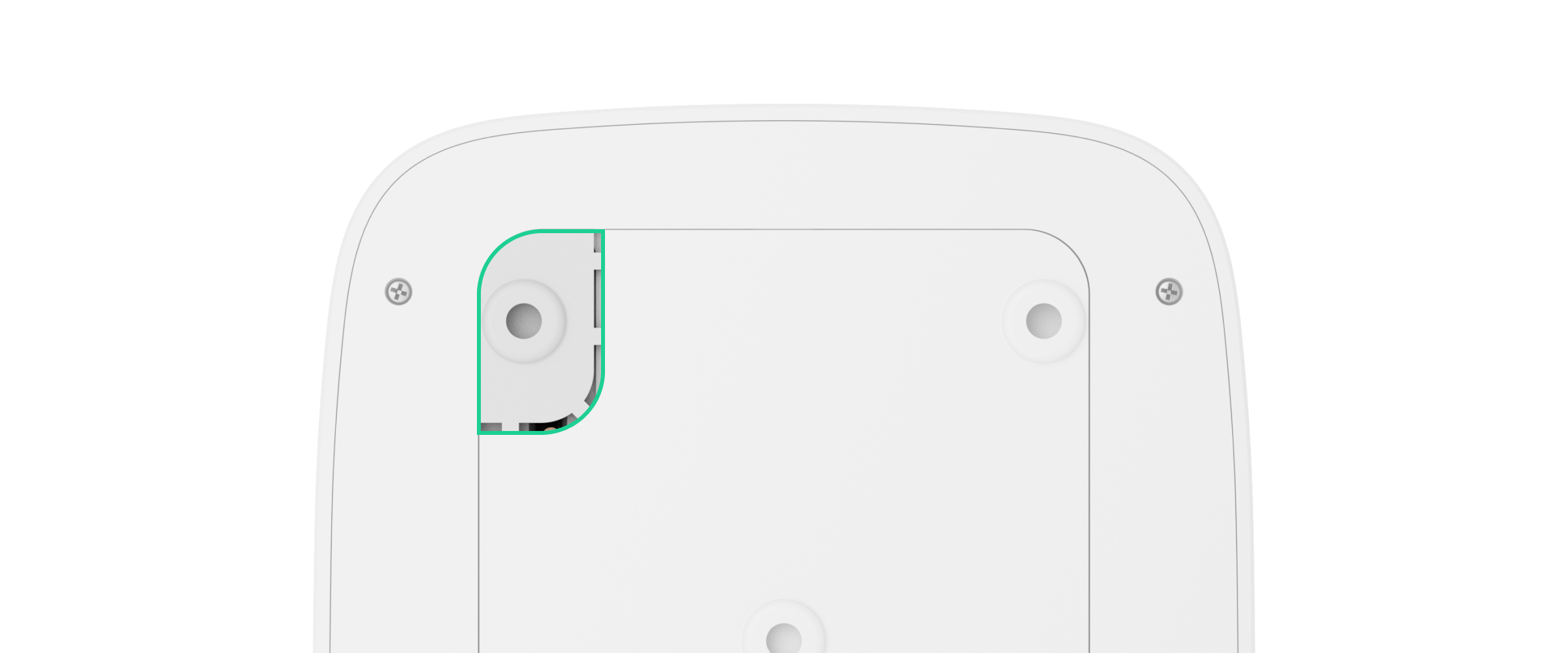
- Deslize o KeyPad Plus Jeweller para a placa de montagem e aperte o parafuso de montagem na parte inferior do corpo. O parafuso é necessário para uma fixação mais fiável e para proteger o teclado de uma desmontagem rápida.
- Assim que o teclado for fixado no SmartBracket, ele piscará uma vez com o LED — este é um sinal de que a violação foi acionada. Se o LED X não piscar após a instalação no SmartBracket, verifique o estado da violação na aplicação Ajax e certifique-se de que a placa está firmemente fixada.
Manutenção

Verifique regularmente o funcionamento do seu teclado. Isto pode ser feito uma ou duas vezes por semana. Limpe o corpo do dispositivo do pó, teias de aranha e outros contaminantes à medida que vão surgindo. Utilize um pano seco e macio adequado para a manutenção do equipamento.
Não utilize substâncias que contenham álcool, acetona, gasolina ou outros solventes ativos para limpar o detetor. Limpe o teclado tátil com cuidado: os riscos podem reduzir a sensibilidade do teclado.
As pilhas instaladas no teclado proporcionam até 3,5 anos de funcionamento autónomo com as predefinições. Se a bateria estiver fraca, o sistema enviará notificações apropriadas e o indicador X (Avaria) acenderá suavemente e apagará após cada introdução bem-sucedida do código.
O KeyPad Plus Jeweller pode funcionar até 2 meses após o sinal de bateria fraca. No entanto, recomendamos que substitua as baterias imediatamente após a notificação. É aconselhável utilizar baterias de lítio. Têm uma grande capacidade e são menos afetadas pelas temperaturas.
Conjunto completo
- KeyPad Plus Jeweller
- Placa de montagem do SmartBracket
- 4 pilhas de lítio pré-instaladas АА (FR6)
- Kit de instalação
- Guia Rápido
Características técnicas
Garantia
A garantia dos produtos da empresa de responsabilidade limitada “Ajax Systems Manufacturing” é válida por 2 anos após a compra e não se estende às pilhas incluídas.
Se o dispositivo não funcionar corretamente, recomendamos que contacte primeiro o serviço de assistência, uma vez que metade dos problemas técnicos podem ser resolvidos à distância.
Apoio técnico

